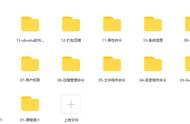手机如何开热点 (How to Turn Your Phone into a Hotspot)
在现代社会中,手机已经成为我们生活中不可或缺的一部分。除了基本的通讯功能,手机还具备了许多其他功能,其中之一就是将手机变成热点。通过热点功能,我们可以将手机的移动数据分享给其他设备,如平板电脑、笔记本电脑等。本文将详细介绍如何在不同操作系统的手机上开启热点功能,以及一些使用热点时需要注意的事项。
一、什么是手机热点 (What is a Mobile Hotspot)
手机热点是指将手机的移动数据连接共享给其他设备的功能。通过开启热点,其他设备可以通过Wi-Fi连接到手机,从而使用手机的数据流量上网。这一功能在没有Wi-Fi网络的情况下尤为重要,尤其是在旅行、出差或在外工作时。
二、开启热点的准备工作 (Preparation for Enabling Hotspot)
在开启手机热点之前,有几个准备工作需要注意:
确保手机有足够的流量:在开启热点之前,检查手机的数据流量是否足够。开启热点会消耗大量流量,尤其是在多个设备连接的情况下。
充足的电量:开启热点会消耗手机的电量,因此确保手机有足够的电量,或者在充电状态下使用。
选择合适的设备:确保需要连接的设备(如笔记本电脑、平板电脑等)能够支持Wi-Fi连接。
三、在Android手机上开启热点 (How to Enable Hotspot on Android Phones)
1. 打开设置 (Open Settings)
首先,打开手机的设置应用程序。通常可以在主屏幕或应用程序列表中找到设置图标。
2. 找到网络和互联网选项 (Find Network & Internet Options)
在设置菜单中,找到“网络和互联网”或“连接”选项,具体名称可能因手机品牌和型号而异。
3. 选择热点与网络共享 (Select Hotspot & Tethering)
在“网络和互联网”选项中,找到“热点与网络共享”或类似的选项,点击进入。
4. 开启移动热点 (Enable Mobile Hotspot)
在“热点与网络共享”菜单中,找到“移动热点”选项,点击进入后,将开关切换到“开启”状态。此时,您可以看到热点名称和密码。
5. 配置热点 (Configure Hotspot)
您可以根据需要更改热点名称和密码。建议设置一个强密码,以保护您的网络安全。完成后,保存设置。
6. 连接设备 (Connect Devices)
在其他设备上,打开Wi-Fi设置,找到刚刚设置的热点名称,输入密码即可连接。
四、在iPhone上开启热点 (How to Enable Hotspot on iPhone)
1. 打开设置 (Open Settings)
首先,打开iPhone的设置应用程序。
2. 找到个人热点选项 (Find Personal Hotspot)
在设置菜单中,向下滚动,找到“个人热点”选项,点击进入。
3. 开启个人热点 (Enable Personal Hotspot)
在“个人热点”页面,将“允许他人加入”开关切换到“开启”状态。此时,您可以看到热点名称和密码。
4. 配置热点 (Configure Hotspot)
如果需要,您可以更改热点的密码。确保密码足够复杂,以增强安全性。
5. 连接设备 (Connect Devices)
在其他设备上,打开Wi-Fi设置,找到iPhone的热点名称,输入密码即可连接。
五、使用热点时的注意事项 (Things to Consider When Using Hotspot)
1. 流量消耗 (Data Consumption)
使用手机热点时,数据流量消耗会非常快。尤其是在观看视频、下载文件或进行大数据传输时,建议定期检查流量使用情况,以避免超出套餐限制。
2. 安全性 (Security)
开启热点后,任何人都可以尝试连接您的网络。因此,确保设置一个强密码,并定期更换密码,以保护您的网络安全。
3. 电池消耗 (Battery Consumption)
开启热点会显著增加手机的电池消耗,因此在长时间使用热点时,建议将手机连接到充电器。